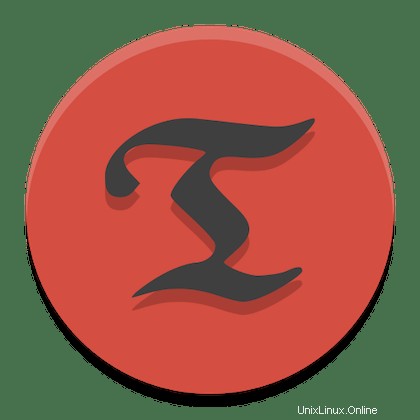
In diesem Tutorial zeigen wir Ihnen, wie Sie Timeshift auf Ubuntu 20.04 LTS installieren. Für diejenigen unter Ihnen, die es nicht wussten, Timeshift ist eine Anwendung, die einen Sicherungs- und Wiederherstellungspunkt erstellt Unsere Linux-Umgebung ähnelt der Systemwiederherstellungsfunktion in Windows und dem Time Machine-Tool in Mac OS. Timeshift schützt Ihr System, indem es in regelmäßigen Abständen inkrementelle Snapshots des Dateisystems erstellt. Diese Snapshots können zu einem späteren Zeitpunkt wiederhergestellt werden, um alle Änderungen daran rückgängig zu machen das System.
Dieser Artikel geht davon aus, dass Sie zumindest über Grundkenntnisse in Linux verfügen, wissen, wie man die Shell verwendet, und vor allem, dass Sie Ihre Website auf Ihrem eigenen VPS hosten. Die Installation ist recht einfach und setzt Sie voraus im Root-Konto ausgeführt werden, wenn nicht, müssen Sie möglicherweise 'sudo hinzufügen ‘ zu den Befehlen, um Root-Rechte zu erhalten. Ich zeige Ihnen die Schritt-für-Schritt-Installation der Timeshift-Sicherungs-/Wiederherstellungsanwendung auf Ubuntu 20.04 (Focal Fossa). Sie können denselben Anweisungen für Ubuntu 18.04, 16.04 und jede andere Debian-basierte Distribution wie Linux Mint folgen.
Voraussetzungen
- Ein Server, auf dem eines der folgenden Betriebssysteme ausgeführt wird:Ubuntu 20.04, 18.04, 16.04 und jede andere Debian-basierte Distribution wie Linux Mint.
- Es wird empfohlen, dass Sie eine neue Betriebssysteminstallation verwenden, um potenziellen Problemen vorzubeugen
- Ein
non-root sudo useroder Zugriff auf denroot user. Wir empfehlen, alsnon-root sudo userzu agieren , da Sie Ihr System beschädigen können, wenn Sie als Root nicht aufpassen.
Installieren Sie Timeshift auf Ubuntu 20.04 LTS Focal Fossa
Schritt 1. Stellen Sie zunächst sicher, dass alle Ihre Systempakete auf dem neuesten Stand sind, indem Sie das folgende apt ausführen Befehle im Terminal.
sudo apt update sudo apt upgrade
Schritt 2. Installation von Timeshift auf Ubuntu 20.04.
- Installieren Sie Timeshift über das Standard-Repository Ubuntu.
Timeshift-Pakete sind in Standard-Repositories verfügbar, führen Sie den folgenden Befehl aus, um sie zu installieren:
sudo apt install timeshift
- Installieren Sie Timeshift über das offizielle Repository.
Fügen Sie nun das Timeshift-Repository zu unserem Ubuntu-System hinzu:
sudo add-apt-repository -y ppa:teejee2008/ppa
Als nächstes installieren Sie Timeshift mit dem folgenden Befehl:
sudo apt update sudo apt install timeshift
Schritt 3. Zugriff auf Timeshift unter Ubuntu.
Nachdem wir Timeshift im vorherigen Abschnitt erfolgreich auf Ubuntu installiert haben, möchten wir nun mithilfe der Timeshift-GUI ein Backup erstellen. Der erste Schritt besteht darin, das Anwendungsmenü zu verwenden Suchen Sie nach der Timeshift-Anwendung und starten Sie sie.
Im nächsten Schritt müssen Sie den Snapshot-Typ aus den verfügbaren Optionen auswählen und auf Weiter klicken.
- RSYNC – Rsync erstellt Backups mit dem rsync-Befehl und verwendet auch Hardlinks. Rsync-Backups können mit Dateimanagern durchsucht werden.
- BTRFS – mit diesem Modus verwendet Timeshift eingebaute Funktionen von BTRFS und um Snapshots wiederherzustellen, sollte BTRFS mit dem Subvolume-Layout vom Ubuntu-Typ unterstützt werden.
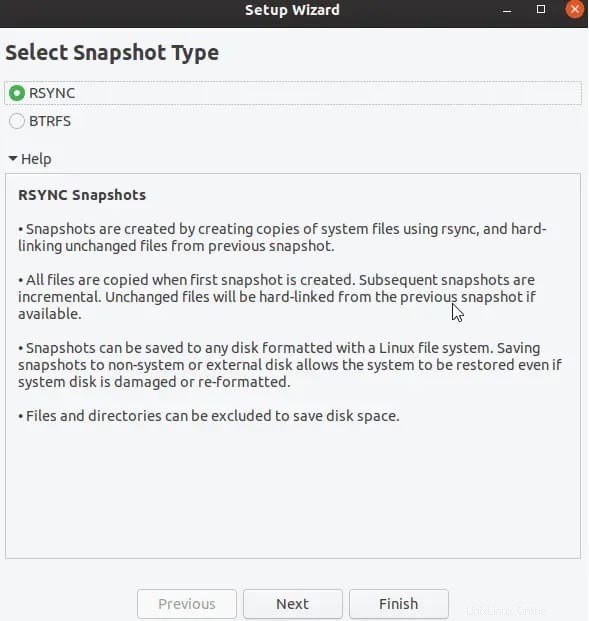
Timeshift unterstützt auch die Befehlszeile zum Erstellen und Wiederherstellen der Sicherung. Um eine Sicherung zu erstellen, führen Sie einfach den folgenden Befehl aus:
sudo timeshift --create --comments "Backup with CLI" --tags D
In Tags haben Sie folgende Möglichkeiten:
–Tags D steht für Daily Backup.
–Tags W steht für Weekly Backup.
–Tags M steht für Monthly Backup.
–Tags O steht für On-Demand Backup.
Herzlichen Glückwunsch! Sie haben Timeshift erfolgreich installiert. Vielen Dank, dass Sie dieses Tutorial zur Installation der Timeshift-Sicherungs-/Wiederherstellungsanwendung auf einem Ubuntu 20.04 LTS Focal Fossa-System verwendet haben. Für zusätzliche Hilfe oder nützliche Informationen empfehlen wir Ihnen, dies zu überprüfen die offizielle Timeshift-Website.